- Viber, что это за приложение
- История создания
- Для чего нужен Вайбер
- Возможности Viber
- Преимущества
- Как скачать и установить Viber
- Установка на телефон
- Установка на планшет
- Установка на компьютер
- Как начать пользоваться Вайбером на телефоне: пошаговая инструкция
- Настройка
- Учетная запись
- Конфиденциальность
- Уведомления
- Вызовы и сообщения
- Данные и мультимедиа
- Темы оформления
- Групповые чаты
- Фон
- Отправка контента с популярных интернет-ресурсов
- Игротека
- Стикеры
- Повышение продуктивности и удобства
- Общие
- Взаимодействие клиента на ПК и смартфоне
- Бесплатные звонки
- Деактивация аккаунта, выход из приложения-клиента и его удаление с ПК
Viber, что это за приложение
Бесплатный мессенджер Viber можно скачать на смартфон или компьютер. Для регистрации достаточно ввести свой номер телефона, логин и пароль указывать не нужно. Viber позволяет общаться с друзьями, используя подключение к Интернету, при этом не нужно платить ежемесячную плату или покупать пакеты.
Что такое Viber — это мобильное и компьютерное приложение, предназначенное для комфортного общения с друзьями, семьей и коллегами.
Важный. Используйте только официальную версию мессенджера. Инструкции по установке Viber на компьютер или телефон есть на нашем сайте.
История создания
Viber был создан израильскими разработчиками в 2010 году. Автор идеи — Игорь Магазинник. Талмон Марко — друг Игоря, который помог ему вырасти. Именно эти люди владели Viber Media. Над проектом работали сотрудники этой компании.
Версия этой программы для iOS появилась в 2010 году. В 2012 году появляется версия для Windows Phone и Android. С 2013 года пользователи могут звонить на городские номера. Функция требует дополнительной оплаты. В 2014 году Viber был приобретен Rakuten. Цена вопроса — 900 миллионов долларов. Эта компания до сих пор владеет им.
Для чего нужен Вайбер
Как упоминалось выше, Viber — это программа, которая предлагает бесплатную возможность общаться с разными людьми, независимо от их мобильного оператора, а также от их местонахождения в любой момент времени. В Viber вы можете писать сообщения, совершать видео- и аудиозвонки, а также отправлять различные файлы.
Приложение отлично работает, имеет красивый и интуитивно понятный интерфейс и не разряжает всю батарею. Содержит функцию синхронизации контактов, уже имеющихся в телефоне. Таким образом становится возможным поддерживать постоянный контакт с нужными людьми. Магазин стикеров (многие из которых можно скачать, не потратив ни копейки) добавляет переписке ярких эмоций и красок.
Возможности Viber

Viber на вашем компьютере, смартфоне или планшете готов к работе сразу после установки. Вот параметры, которые получает пользователь:
- встроенные стикеры, смайлы, добавление собственных стикеров;
- встроенные заметки.
- установить звуковые уведомления;
- автоматическое сканирование телефонной книги;
- защита переписки со сквозным шифрованием;
- выбор тематики;
- бесплатные звонки: голосовая и видео;
- автоматическое сохранение сообщений (резервное копирование);
- скрытые и секретные чаты;
- групповой чат, сообщество;
- передача фото, видео, голосовых записей, файлов;
- удобный интерфейс на русском языке;
Viber может не только общаться с друзьями, но и получать помощь. У большинства крупных компаний и предприятий есть сообщества в Viber, через которые вы можете получить помощь или быстрый ответ на вопрос.
Важный. Для работы Viber требуется постоянное подключение к Интернету.
Преимущества
Пользователи ценят качество и разборчивость речи, экономию средств на общении в приложениях и пересылке сообщений.
- Групповой чат
- Перенаправление между Viber для Windows и мобильными устройствами
- Живые плитки
- Добавить беседу на начальный экран
- Видеотрансляция и информация о местоположении
- Сообщения с текстом, фотографиями и стикерами
- Аудио высокого качества для голосового общения
- Заблокируйте Viber на главном экране
Как скачать и установить Viber
Чтобы бесплатно установить Viber на свой телефон на русском языке, найдите его в магазине приложений. На платформе Android откройте Play Store и введите название программы в поиск.

Появится предложение с нужной программой. Вы также можете использовать прямую ссылку https://goo.gl/ge93mh (на iPhone используйте App Store или ссылку https://goo.gl/3KoAnQ).
Откроется подробный вид. Щелкните Установить.

После завершения установки программа запустится автоматически.
Альтернативный вариант — использовать раздел загрузок на официальном сайте (https://www.viber.com/ru/). Здесь вы можете либо бесплатно скачать Viber на телефон на русском языке, либо скачать версию для ПК, нажав соответствующую кнопку.

Если на вашем телефоне включено автоматическое обновление приложений, вам не нужно беспокоиться о том, как обновить Viber — система сделает это. Если вы установили ручной режим, вам придется самостоятельно зайти в Play Store и запустить обновление вручную.
Установка на телефон
Чтобы установить Viber на свой телефон, вам необходимо выполнить ряд простых шагов:
- найдите приложение Viber и нажмите «Установить», примите все необходимые разрешения для мессенджера. Приложение запускается автоматически сразу после установки приложения;
- для активации приложения вам необходимо будет указать номер вашего мобильного телефона. Именно ему будет отправлено сообщение с кодом активации. Введите код в специальное окно.
- зайти в приложение Goggle Play для Android или в AppStore для iPhone;
Установка и регистрация успешно завершены.
Установка на планшет
Чтобы установить Viber на свой планшет, вы должны сначала загрузить его через Play Store / App Store.
Если вы используете это приложение на смартфоне, вам следует указать номер телефона, под которым ваша учетная запись зарегистрирована на вашем телефоне. Затем вы должны разрешить доступ к контактам, доступным на вашем устройстве. Чтобы синхронизировать устройства, выберите значок «Открыть QR-сканер» и отсканируйте код.
Если вы выбрали планшет в качестве основного устройства, на котором вы будете использовать это приложение, после указания номера телефона следует выбрать пункт «Активировать это устройство как единственное устройство?». На ваш номер будет отправлен код активации, который необходимо ввести в специальное поле. Все. Последний шаг — ввести свои регистрационные данные. Вы также можете войти в свою учетную запись Facebook.
Установка на компьютер
Чтобы установить Viber на компьютер, вам необходимо скачать его по специальной ссылке на сайте раскопок. Затем вы должны запустить установщик и запустить процесс, нажав кнопку «принять и установить». После загрузки программы вас спросят, есть ли у вас это приложение на смартфоне. Если вы ответите «да», вам нужно будет указать номер своего мобильного телефона. Ему будет отправлен специальный код. Зайдем в его особое окно. Нажав кнопку «ввод», вы можете начать использовать эту программу в соответствующих целях.
Как начать пользоваться Вайбером на телефоне: пошаговая инструкция
Сразу после запуска вам будет предложено продолжить установку или передачу истории, если вы уже использовали мессенджер на другом устройстве.
Далее вам нужно будет указать номер, который будет использоваться в качестве идентификатора для бесплатного подключения Viber к вашему телефону.
Система запросит подтверждение.
Еще до того, как вы сможете войти в систему и начать использовать функции Viber, вам необходимо одобрить работу с вашими контактами.
То же самое и со звонками.
Только после того, как все будет указано правильно, будет произведена активация, и вы сможете использовать Viber на телефоне Android.
Первый шаг — добавить фотографию, чтобы друзья могли узнать вас, а также указать ваше имя. Можно накручивать и скачивать все из социальных сетей.
Затем Viber спросит вас, когда вы родились: это не более чем способ ограничить доступ к «взрослому» контенту, если приложение установлено и начинает использоваться слишком молодым владельцем телефона.
Вы можете проигнорировать это и просто указать, что вы достаточно взрослые, чтобы использовать приложение Viber на досуге.
Однако, прежде чем вы сможете с комфортом использовать Viber, программе потребуются дополнительные разрешения на вашем смартфоне:
- доступ к файловой системе;
- снимать фотоаппаратом;
- к звукозаписи;
- к месту.
Теперь программа готова. Если пошаговые инструкции по использованию Viber на Android вам еще не наскучили, продолжайте, мы переходим к интересной части.
Настройка
Во вкладке «Другое» главный пункт — «Настройки».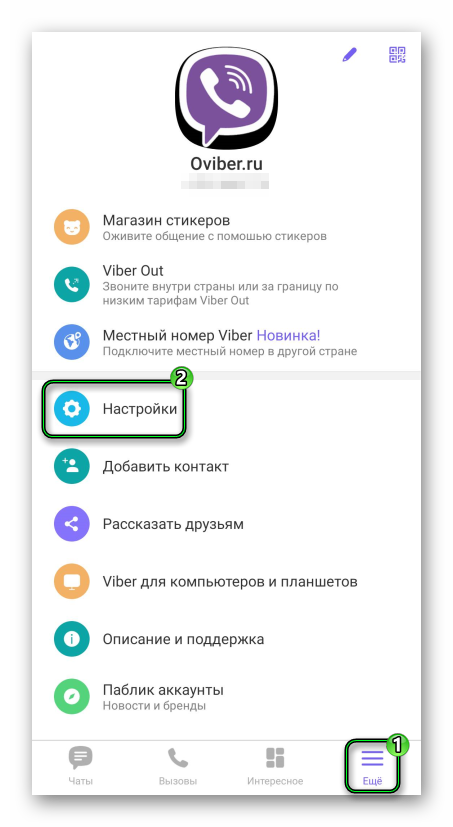
Разберем его содержание максимально подробно. Теперь вы, наверное, узнаете, как настроить Viber на свой телефон.
Учетная запись
Резервное копирование: настройте регулярное резервное копирование истории сообщений. Копии хранятся в облачном хранилище на Google Диске или iCloud. Также здесь вы можете вручную создать копию перед «перемещением» на новое устройство и восстановить данные из облака, если вы настраиваете свой смартфон на новый телефон. Все подробности этой функции описаны здесь.
Покупки: вы можете скачать ранее купленные пакеты Viber Out и скачать наборы стикеров.
Компьютеры и планшеты: здесь вы можете проверить и, при необходимости, деактивировать учетные записи, сохраненные на других устройствах. Смотрите список всех устройств, на которых активирована учетная запись по вашему номеру, удаляйте ненужные.
Изменить номер телефона — функция позволяет изменить номер телефона в мессенджере, сохранив всю переписку и не переустанавливая приложение на смартфон. Подробности — в отдельной статье.
Деактивировать учетную запись: этот элемент используется для полной деактивации профиля. Все сообщения и история будут удалены, вы будете отключены от всех чатов и сообществ, все приобретенные подписки и наборы стикеров будут удалены. И безвозвратно.
Конфиденциальность
Очень полезный раздел. Здесь мы можем настроить параметры конфиденциальности:
- просмотреть / добавить / удалить контакт среди заблокированных;
- установить PIN-код для скрытых чатов.
- включить / выключить статус «Онлайн»;
- отключить видимость отображаемых сообщений;
Остальные параметры, как правило, не используются или используются очень редко.
Уведомления
Этот раздел отвечает за настройку уведомлений о новых сообщениях. Отредактируйте параметры по своему усмотрению. Вот краткий список:
- Вы также можете отключить звуки исходящих сообщений, если они вас отвлекают.
- При желании можно отключить «Вибрация при звонке».
- Настройте пункты «Включить экран», «Всплывающие окна», «Разблокировать экран» по своему усмотрению. Они могут отсутствовать — это нормально
- В пунктах «Использовать системные звуки» и «Звук уведомления» вы можете настроить собственные мелодии для входящих звонков и звуки уведомлений вместо стандартных.
- Отключите «Совместный контакт…» — потому что вам нужен дополнительный шум каждый раз, когда кто-то из ваших друзей установил мессенджер.
- Предварительный просмотр сообщений означает, что часть текста будет видна в области уведомлений при доставке нового сообщения.

Вызовы и сообщения
Здесь вы можете сразу выбрать клавишу «Enter». «Изменить функцию этих клавиш на виртуальной клавиатуре с переноса строки на отправку сообщения.
Отключите функцию «Проведите вправо, чтобы ответить», если вам этот жест неудобен.
Также здесь можно активировать перевод сообщений, изменить работу датчика приближения и удалить содержимое чатов.
Также рекомендуем отключить пункт «Получать служебные сообщения», так как это форма рекламы.
Данные и мультимедиа
Здесь мы можем настроить качество фото, которое будет отправлено в Viber. По умолчанию установлено «Хорошо», но если Интернет медленный, вам следует уменьшить его. А заодно включите опцию «Ограничить трафик».
Когда включена опция «Сохранить в галерею», все полученные фото и видео будут автоматически отправляться в галерею устройства.
Настройте автозагрузку так, как вам нравится. Но «Автоматически воспроизводить видео» следует отключить, потому что эта функция является большим препятствием.
Темы оформления
На выбор есть три темы:
- Темно-синий — преобладают темные тона, подходят для вечернего времени суток.
- Черный: идеально подходит для ночи или в условиях, когда в комнате нет цвета.
- Классика — знакомые цвета.
Параметр «Изменить фон по умолчанию» необходим для выбора фонового изображения для всех чатов.
Групповые чаты
Переписка с пользователем в рамках отдельного разговора — не единственное, где вы можете использовать описанные выше функции настольного клиента Viber. Вы можете в любой момент присоединиться к группе из трех или более человек и, используя те же методы, что и в чате с одним пользователем, отправлять сообщения со смайликами, стикерами, различным содержимым, голосовыми сообщениями, а также файлами, но по адресу более или более лиц.

Имейте в виду, что организовать групповой чат самостоятельно очень просто.

Фон
На телефоне вы можете выбрать несколько обоев, чтобы разнообразить стены чата. Для каждого отдельного чата вы можете настроить обои, просто загрузив и установив свою фотографию.
Отправка контента с популярных интернет-ресурсов
В меню вложений, которое вы использовали выше для отображения панели смайликов и стикеров, есть значок «GIF», который позволяет быстро находить и отправлять контент, размещенный на популярных веб-сайтах, без запуска браузера и копирования информации из него в отправленном сообщении через Viber для компьютера.
- Откройте беседу с другим пользователем и щелкните значок «GIF».

- Выберите ресурс из открывшегося списка.

- В зависимости от типа выбранного веб-сайта дальнейшие действия могут быть разными: выбрать то, что вы хотите отправить, прокрутив список предложений, или написать поисковый запрос.

- Нажав на соответствующий результат поиска,

вы моментально поделитесь ссылкой с собеседником.

Игротека
Создатели Viber добавили игры в приложения, чтобы пользователи могли соревноваться и играть друг с другом, а также отправлять приглашения в игры любому собеседнику из своего списка контактов.
Игра-мессенджер по-прежнему доступна только владельцам устройств на Android и IOS и недоступна для других типов ОС, но в ближайшем будущем разработчики планируют выпустить это обновление для всех типов устройств.
Чтобы начать играть в Viber, вам необходимо:
- Откройте приложение и нажмите кнопку «Еще».
- В появившемся окне коснитесь вкладки «Игры».
- Выберите игру из представленного списка. Нажмите кнопку «Загрузить».
Стикеры
Viber на вашем телефоне позволяет вам создавать свои собственные телефонные пакеты из ваших изображений. Перейдите к стикерам, нажмите на крестик, который появляется внизу, и нажмите в окне «Создать стикер». Затем выберите нужное фото и сделайте стикер.
Повышение продуктивности и удобства
В конце описания методов вызова и реализации функций Viber с ПК мы представим несколько лайфхаков, использование которых позволяет более эффективно работать в мессенджере.
- Пересылка контакта. Данные любого пользователя можно быстро отправить, перетащив заголовок диалога с ним или его имя из «Контакты» в области чата с третьим лицом.

- Чтобы быстро найти контент определенного типа в истории чата, используйте вкладку «Подробности» (вызываемую щелчком по значку «i», расположенному справа от заголовка открытого диалога или группы).

- Быстро превратите диалог в групповой чат. Не закрывая беседу, из списка в левой части окна Viber Desktop перетащите на заголовок имя человека, который должен стать другим участником чата. Это сразу создаст группу.

- Чтобы не объяснять собеседникам, о чем именно вы говорите, воспользуйтесь функцией ответа на выбранное сообщение. Из-за этого:
Щелкните любое сообщение в беседе правой кнопкой мыши и в открывшемся меню выберите «Ответить.

«Напишите свой ответ…» и нажмите кнопку «Отправить.

- Для быстрого доступа к наиболее важным контактам или группам добавьте их в «Избранное». Для этого нажмите «+» в одноименной области над списком открытых разговоров и выберите имя в открытой адресной книге.

Общие
Список общих параметров:
- Редактирование экрана — это полезная функция, с помощью которой вы можете делать снимки экрана и редактировать их с помощью встроенных инструментов приложения.
- Кнопка «Выход» отвечает за полное закрытие приложения. Вы не выйдете из своего профиля. Просто Viber закроется и перестанет работать в фоновом режиме.
- Открытие ссылок в приложении: используйте встроенный браузер для доступа к перенаправленным сайтам в мессенджере. Полезно для безопасности вашего устройства.
- Сбросить настройки: возвращает все настройки приложения к «заводским настройкам». Эта функция решает большинство проблем.
- Синхронизация контактов: получение записей из телефонной книги — очень удобная функция.
- Значок строки состояния: показывает, включен ли Viber. Даже если приложение свернуто, вы увидите, что оно работает в фоновом режиме.
- Язык — ну все понятно.
- Используйте прокси-сервер — полезно, если у вас возникают проблемы с подключением, даже если с Интернетом все в порядке.
Взаимодействие клиента на ПК и смартфоне
Приложение может взаимодействовать со своей версией, активированной на компьютере пользователя. Когда кто-то звонит, например, на телефон, но компьютерный клиент работает, вы сможете переадресовать звонок на ПК и поговорить с этим человеком оттуда. Кроме того, если что-то происходит в версии Viber для смартфона (например, добавляется новый контакт), это сразу же отображается в версии для компьютера. Наоборот.
Бесплатные звонки
В Viber есть встроенные функции для приема и отправки сообщений. Звонить можно через приложение, есть два варианта набора:
- Видеозвонок.
- Голосовой звонок.
Если собеседник установил Viber, звонок осуществляется бесплатно. Чтобы позвонить на устройство без мессенджера или стационарного телефона, вам необходимо приобрести платный пакет Viber Out.
Подробная инструкция по звонку в Viber:
- Нажмите кнопку «Звонки», расположенную на панели ниже.
- Щелкните строку Viber, чтобы скрыть подписчиков без установленного мессенджера.

- Найдите в списке нужного вам человека, чтобы позвонить, воспользуйтесь одной из кнопок справа. Значок камеры — это видеозвонок, трубка — это голосовой вызов.

Примечание. Качество связи зависит от интернет-сигнала. Чтобы звонить с наилучшим качеством, подключите телефон к высокоскоростной сети Wi-Fi.
Во время разговора вы можете добавить нового пользователя. Групповые звонки рассчитаны на 20 человек. Чтобы завершить звонок, нажмите красную кнопку.
Совет. Вы также можете позвонить из чата. Для этого нажмите соответствующую кнопку вверху справа.

Деактивация аккаунта, выход из приложения-клиента и его удаление с ПК
Временная приостановка работы Viber для Windows осуществляется путем выхода из приложения. Здесь нужно учесть, что по умолчанию рассматриваемый инструмент всегда работает в фоновом режиме и, даже нажав на кнопку с крестиком в заголовке его окна, вы не закроете мессенджер, а уменьшите его до трея значок.
Чтобы полностью отказаться от использования компьютера в качестве средства доступа к функциям системы обмена информацией, вам необходимо отключить программу на своем ПК и (при необходимости) удалить ее.
Выводы
Viber — многофункциональное приложение. Создан для звонков, отправки сообщений, открыток. С его помощью вы можете разделить радостные моменты своей жизни. Подробная инструкция к Viber позволяет быстро научиться пользоваться мессенджером.
- https://anokalintik.ru/kak-polzovatsya-viber.html
- https://nashkomp.ru/kak-polzovatsya-viber
- https://oviber.ru/faq/how-to-set-up-viber
- http://SoftoBase.com/ru/vopros/kak-polzovatsya-vayberom-v-telefone
- https://lumpics.ru/how-to-use-viber-on-a-computer/
- https://ZTEgid.ru/blog/drugoe/kak-polzovatsya-vajberom-na-telefone-poshagovaya-instruktsiya.html
- https://my-busines.ru/useful/vajber-chto-jeto-takoe-i-dlja-chego-nuzhen-ego-istorija-sozdanija-kak-ustanovit-polzovatsja-i-kak-nastroit-viber-na-pk-telefone-ili-planshete
- https://ViberFAQ.ru/viber/chto-takoe-viber-opisanie
- https://ViberFAQ.ru/viber/chto-takoe-viber-na-telefone
- https://vibir.ru/faq/chto-takoe-vajber
- http://viber-new.com/viber-skachat-besplatno-na-telefon.html